Office 2010软件下载及安装教程
1、根据自己的电脑系统位数选择软件包解压,我的电脑是64位系统的就选择64位压缩包来安装,右键单击64位的压缩包,选择解压到office 2010 64位软件安装包

2、打开解压的文件夹,点击Office2010(64位)软件文件夹,双击setup程序开始安装

3、点打钩我接受此协议的条款,在点击继续

4、点击自定义(不更改安装位置可以点击立即安装按钮)

5、点击文件位置,用户可自行更改软件安装路径,然后点击立即安装

6、软件安装中

7、安装完成点击关闭

8、点击刚解压的软件安装包,右键单击office 2010 正版验证激活工具,选择以管理员身份运行

9、点击 Install/Uninstall KMService
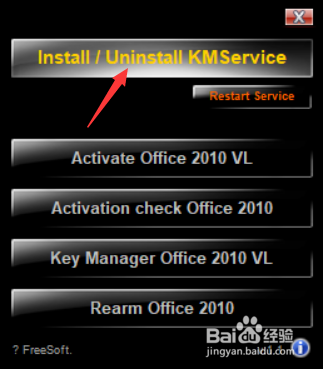
10、在弹出的对话框输入 Y

11、等出现 Press any key to exit… 的提示时,在键盘上按Enter键

12、点击 Rearm office 2010

13、在弹出的对话框输入 Y
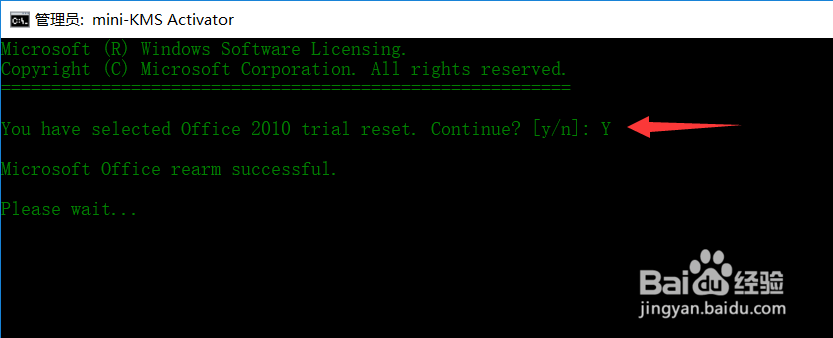
14、等出现 Press any key to exit… 的提示时,在键盘上按Enter键
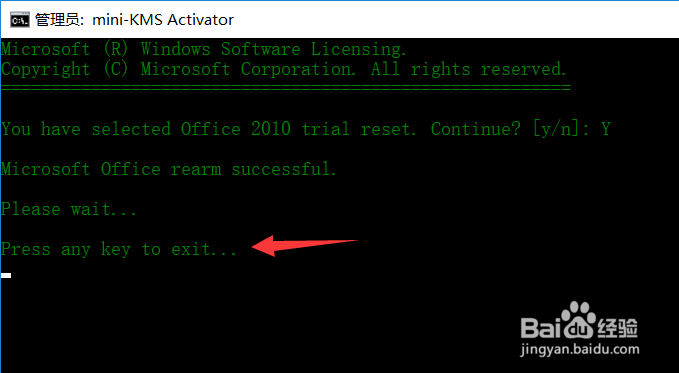
15、点击 Activate office 2010 VL

16、等出现 Press any key to exit… 的提示时,在键盘上按Enter键

17、激活完成点击关闭

18、软件激活成功我们可以打开Word 2010,点击文件,帮助来查看。
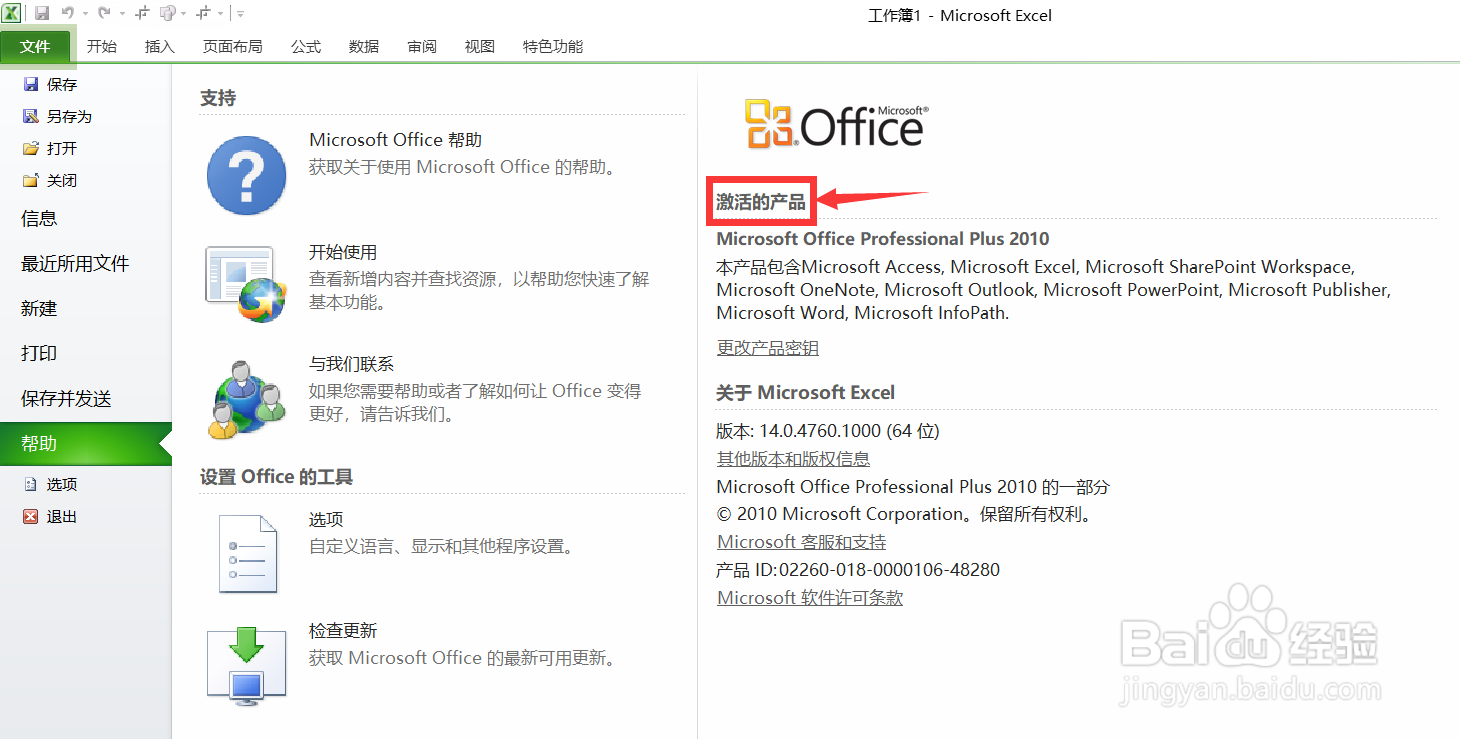
声明:本网站引用、摘录或转载内容仅供网站访问者交流或参考,不代表本站立场,如存在版权或非法内容,请联系站长删除,联系邮箱:site.kefu@qq.com。
阅读量:55
阅读量:192
阅读量:127
阅读量:161
阅读量:52